在WAP125上管理計畫
目標
計畫對於管理路由器的某些功能非常有用。管理員可以為具有特定開始和結束時間的規則或策略分配排程,並將排程分配到特定工作日。此功能允許您在一天中的任何時間無縫啟用和停用策略。
WAP125和WAP581接入點允許您在單個配置下配置最多16個排程程式配置檔案規則。預設情況下,沒有配置任何配置檔案。
本文檔旨在向您展示如何在WAP125上管理計畫。
適用裝置
- WAP125
-
WAP581
軟體版本
- 1.0.0.4 — WAP581
- 1.0.0.5 — WAP125
配置計畫
新增計畫
步驟1.登入到基於Web的實用程式,然後選擇Wireless > Scheduler。
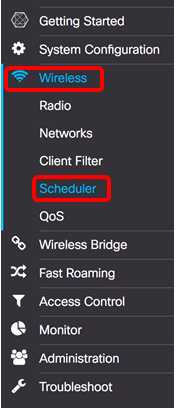
附註:可用選項可能會因裝置的具體型號而異。本示例使用WAP125。
步驟2.選中Enable Administrative Mode覈取方塊以啟用管理模式。預設情況下,計畫程式處於禁用狀態。
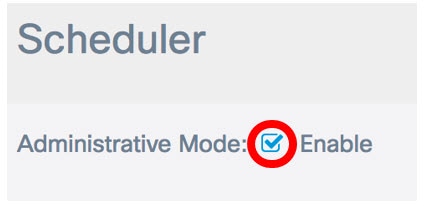
在Scheduler Operational Status區域中,對這兩個條目進行了描述:
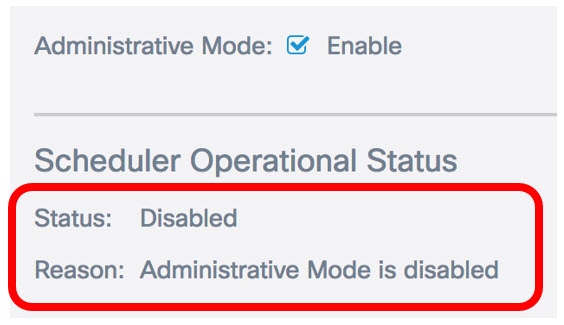
- 狀態 — 這是排程的運行狀態。顯示的值可以是Enabled或Disabled。預設為停用。
- 原因 — 計畫功能狀態的用途。可能的值如下:
- IsActive — 排程器處於管理性啟用狀態。
— 管理模式已禁用 — 排程程式管理模式已禁用。
— 系統時間已過期 — 系統時間已過期,需要重新配置。
— 託管模式 — 排程程式處於託管模式。
附註:在本例中, Status為Enabled ,Reason為IsActive。
步驟3.在Scheduler Profile Configuration下的Create a ProfileName欄位中,為計畫建立唯一名稱。名稱不得包含任何空格或特殊字元。最大字元數為32。
附註:在本示例中,使用ClientSchedule。
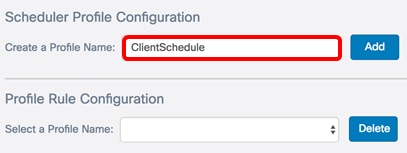
步驟4.按一下Add。
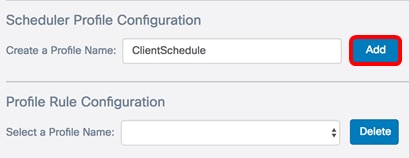
新增新配置檔名稱后,將自動更新狀態和原因區域。
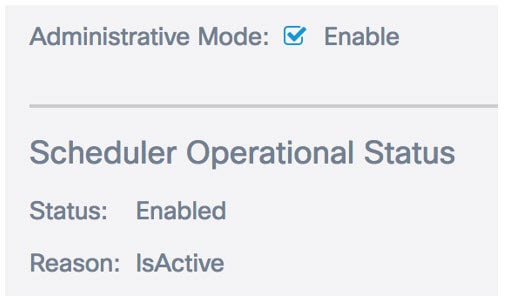
步驟5.在Profile Rule Configuration區域中,從Select A Profile Name下拉選單中選擇一個配置檔案。
附註:在本示例中,選擇了ClientSchedule。

步驟6.(可選)如果要刪除選定的配置檔案,請按一下「刪除」。

步驟7.在「配置檔案規則表」中,按一下  按鈕在配置檔案規則下建立一個條目。每個配置檔名稱下最多可配置16個配置檔案規則。
按鈕在配置檔案規則下建立一個條目。每個配置檔名稱下最多可配置16個配置檔案規則。
步驟8.選中要編輯的相應配置檔案規則條目的覈取方塊。
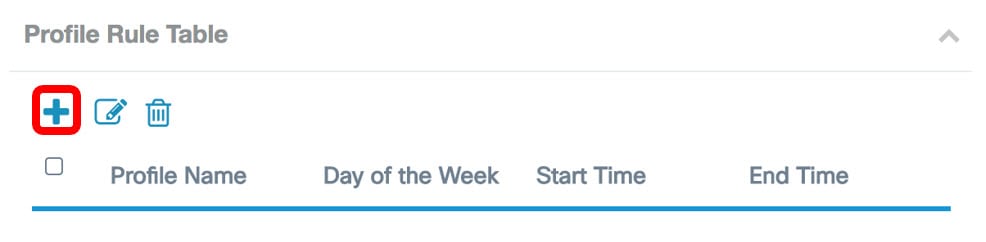
步驟9.按一下按鈕  編輯相應的配置檔案規則條目。
編輯相應的配置檔案規則條目。
步驟10.從「星期幾」下拉選單中,選擇一週中的特定日期,或選擇「每天」、「工作日」或「週末」,將日程安排快速分配給一週中的一組天。
附註:在本示例中,選擇了Monday。
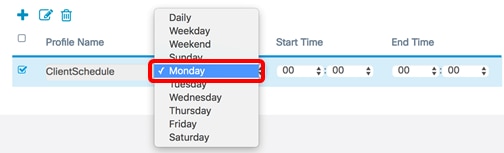
步驟11.使用軍用時間格式,在各自的「開始時間」和「結束時間」下拉選單中選擇特定的開始時間和結束時間,以便時間表生效。
附註:在本示例中,使用07:00和14:00。

步驟12.按一下「Save」。
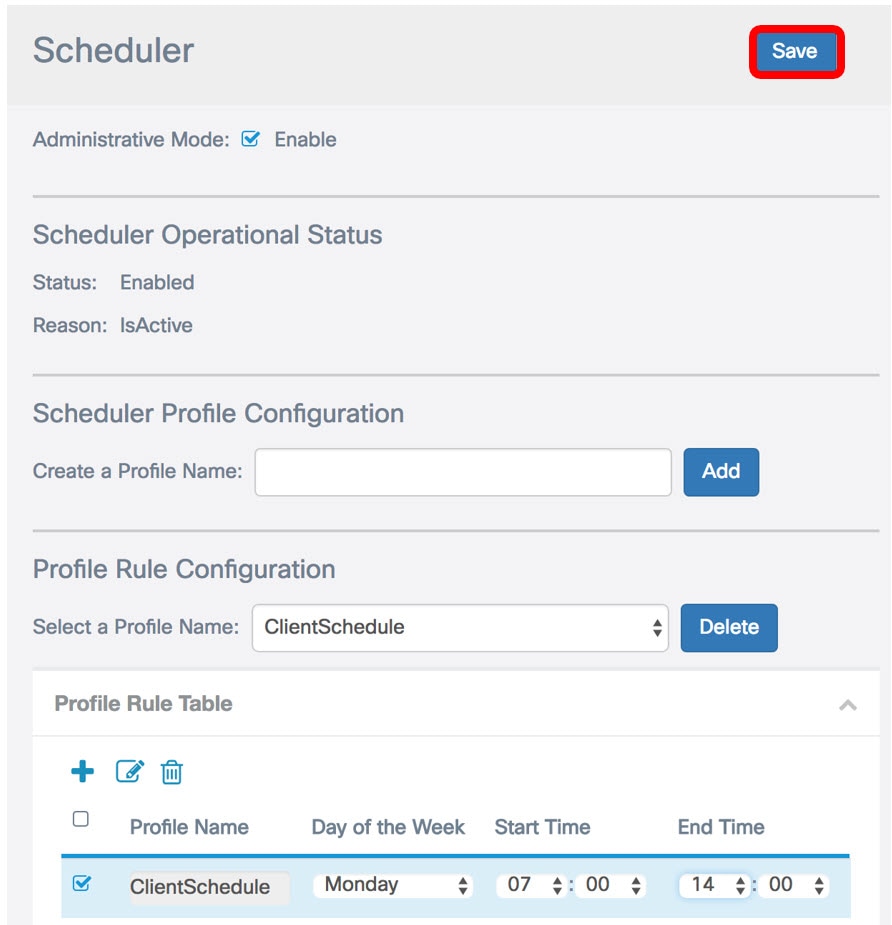
步驟13.(可選)重複步驟7至12,在一個配置檔名稱下建立多個規則。
 意見
意見